表单标签对齐方式如何选?
编辑导语:表单是最常用的信息录入工具,日常生活中,我们每个人都在和各种表单打交道。本文作者结合案例对表单标签的样式及设计注意事项进行了详细的说明,相信对表单标签不熟悉的同学看完后肯定会有不少的收获~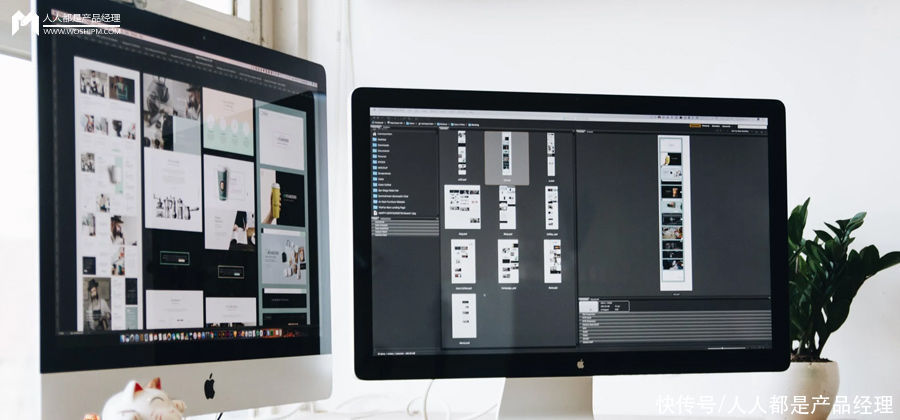
文章插图
输入设计和表单设计是产品经理与交互设计师的核心技能,你可以把它们用在各类软件和各种平台上。
一、首先什么是标签?我们先来复习一下文本输入框的构成。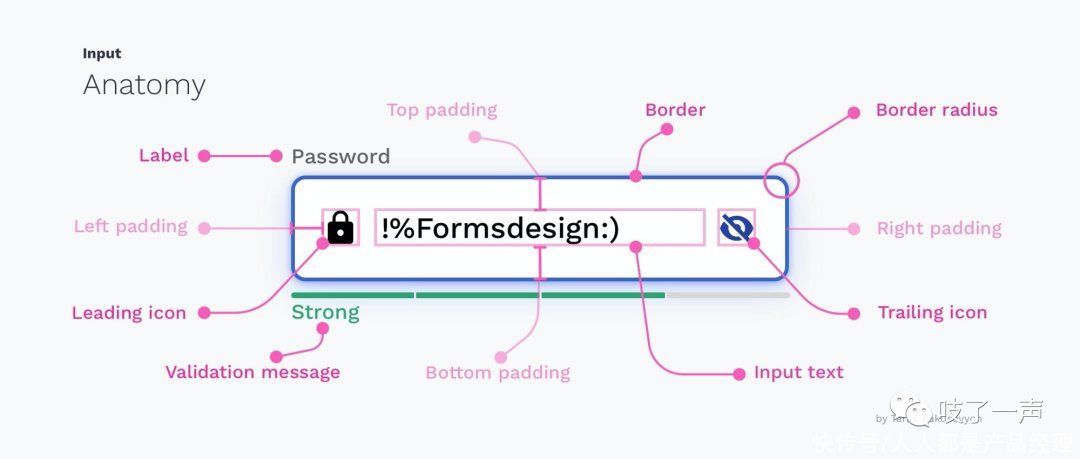
文章插图
△文本输入框的构成
- 文本容器/Container—可交互的输入区域
- 输入文本/Input text—所输入的文本内容
- 标签文本/Label Text—告诉用户这个表单字段中要输入的内容属性
- 占位符文本/Placeholder text—输入信息的范例,用户后续需要用自己的内容替代它
- 帮助和验证(可选)/Helper or Validation text(optional)—提供上下文信息和验证信息
- 引导图标(可选)/Leading icon(optional)—描述文本字段所需的输入类型和特征
- 后缀图标(可选)/Trailing icon(optional)—对输入内容进行控制,比如显示和隐藏
标签应该用人们能明白的语言提出简洁问题,以便于回答。
但依旧依赖于表单元素的布局。
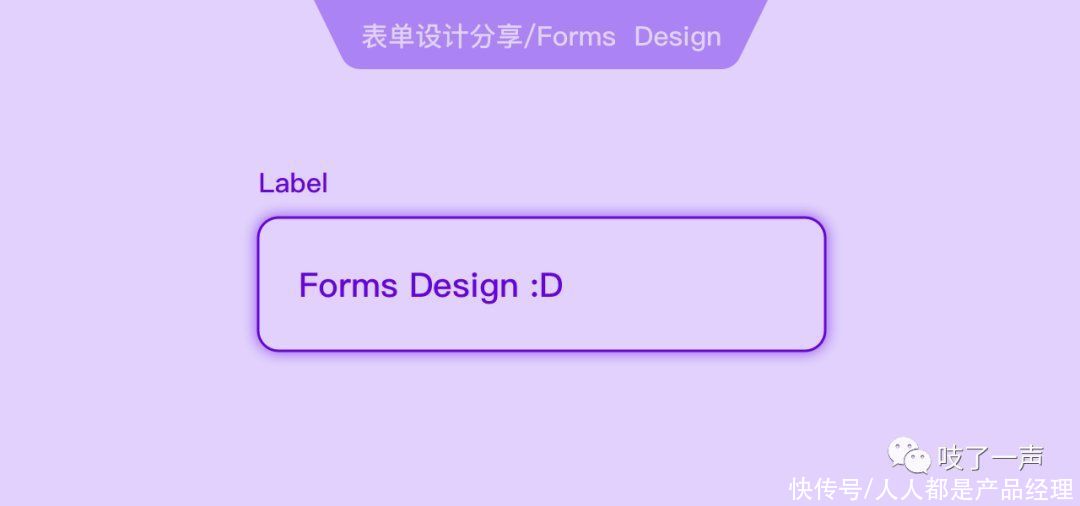
文章插图
二、标签对齐方式输入框标签应当顶对齐、右对齐还是左对齐?
先来看看这几种对齐方式的优缺点。
1. 顶对齐标签/Top aligned labels
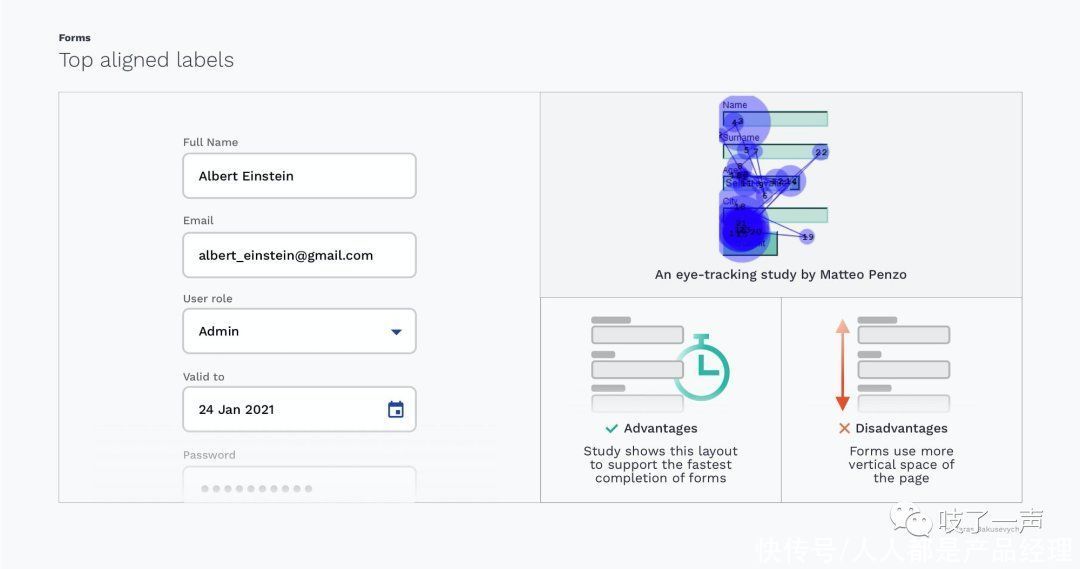
文章插图
△顶对齐标签
优点:
- 顶对齐时间最快,由于标签和输入框的位置非常靠近,处理起来毫不费力。清晰的完成路径,只需要往下移动。
- 提供了大量的横向空间,可以用来扩大或者收缩标签文字,而不会对整个页面布局产生负面影响。
- 比如说法语、德语或荷兰语比英语长很多的语言,容易对表单布局产生破坏力。
- 横向空间的富余,可以以多种方式组合相关输入框。
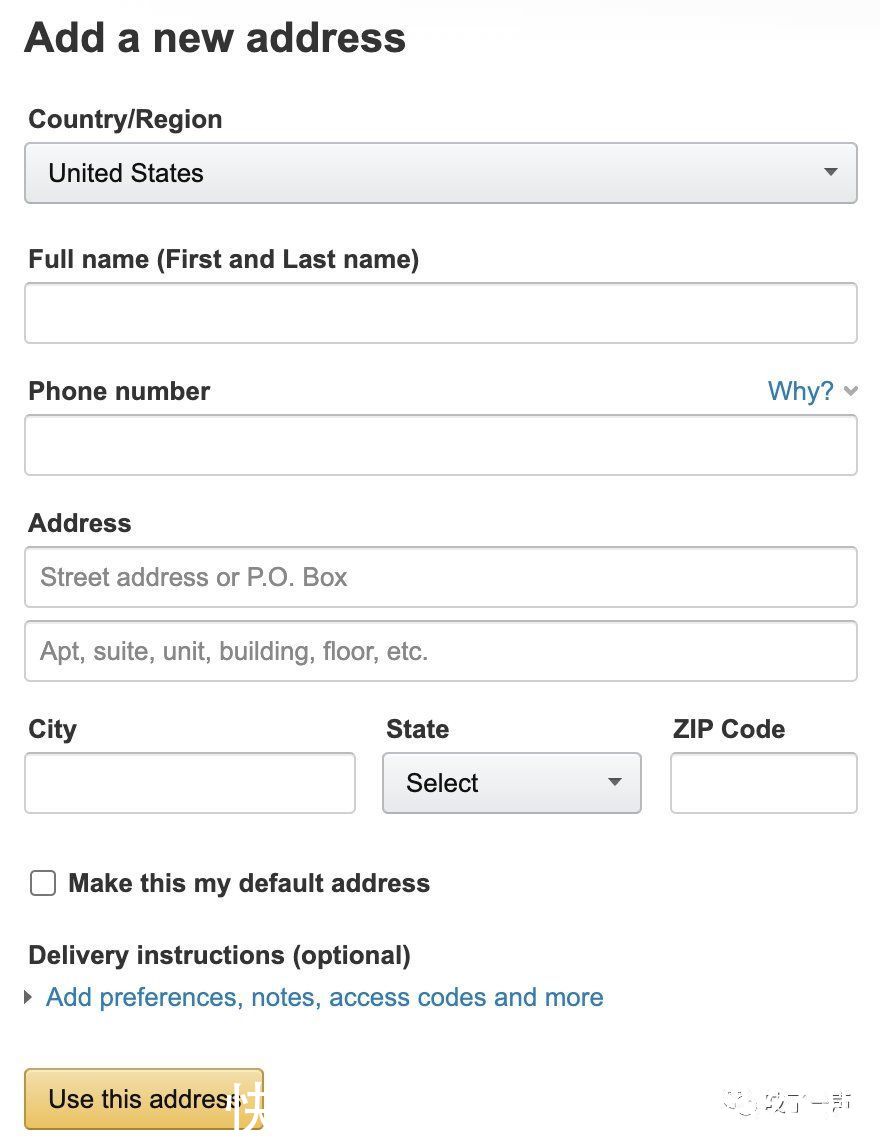
文章插图
eg: Amazon 寄送地址表单的顶对齐标签提供了充裕空间,可水平分组相关内容.
2. 左对齐标签/Left-aligned labels
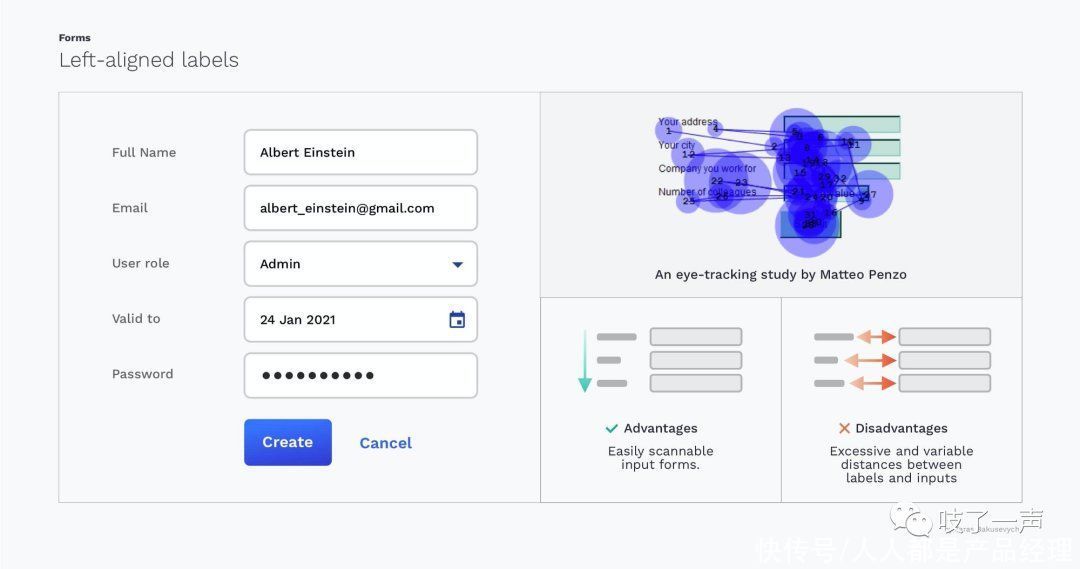
文章插图
△左对齐标签
优点:
- 容易浏览标签,只要上下浏览表单问题,不会被输入框打断。
- 垂直空间占用少。
- 标签和相关输入框相邻间距过大,延长完成时间。
- 根据马泰奥的研究,“典型扫视时间为500毫秒,很长,说明用户经历着沉重的认知压力。”
- 虽然速度是最慢的,但从辩证的角度来看,完成时间较长并不一定是坏事。
- 有时候我们需要用户谨慎的对待表单的填写,特别是表单含有大量可选输入框,类似“使用偏好”或者高级设置陌生数据时,就可以使用左对齐标签。
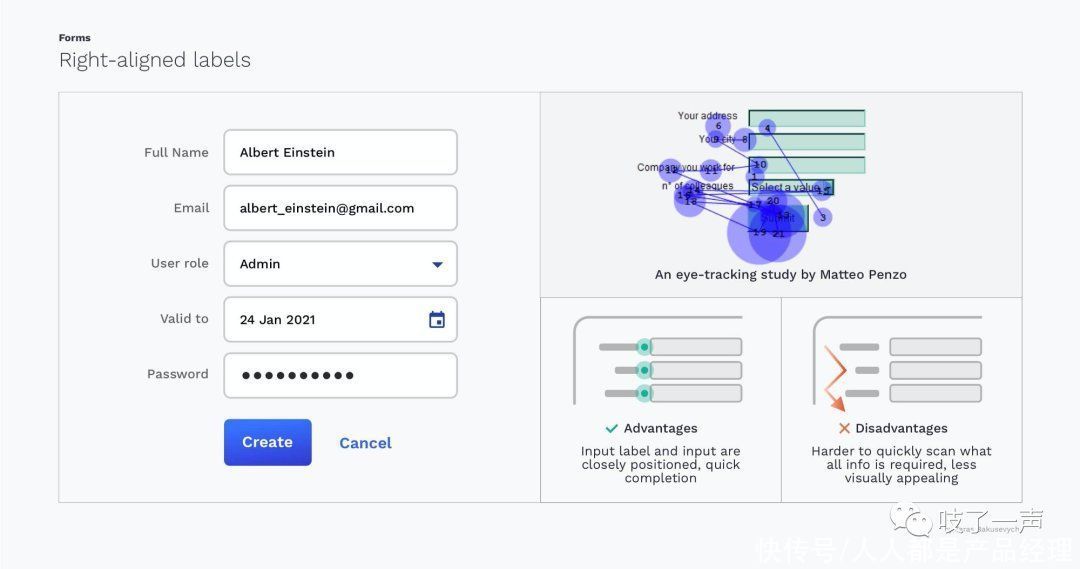
文章插图
△右对齐标签
优点:
缺点:
- 右对齐布局造成左侧不齐,可读性降低;
- 不够灵活,如果标签需要两行文字进行展示,会导致阅读困难。
- 但如果既要减少表单占用的垂直空间,又要减少填表时间的话,右对齐标签不失为一个较好的选择。
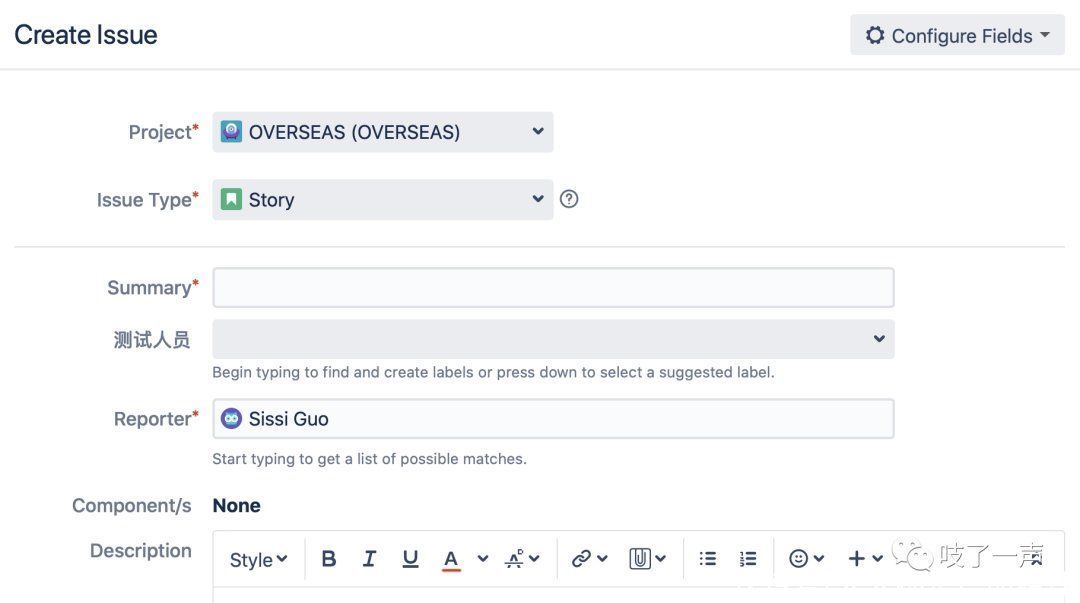
文章插图
eg: Jira 创建故事表单采用右对齐标签布局
4. 输入框内标签/Label in the input box优点:
对屏幕的占用空间非常小
缺点:
- 填写输入框时,输入框的标签会消失,因此用户看不到提示;
- 填完后,也无法检查对错。
- 且输入框内的标签要明确的表明自己是标签,而不是已填数据。
- 输入框内标签更适合用于只有一个问题(比如搜索框)或者几个输入框的表单或者问题非常熟悉的表单(比如通讯录)。
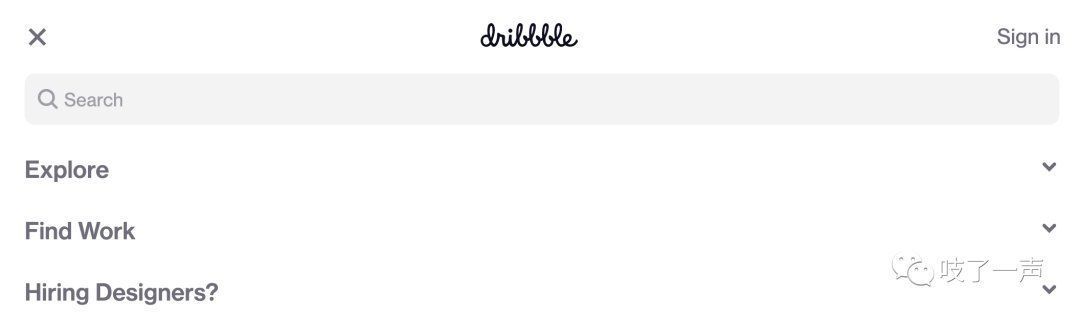
文章插图
eg:Dribbble 搜索页面为输入框内标签
5. 浮动标签/Float label当用户在Text field中输入内容以后,内嵌Label会浮动到Text field上方,成为顶端对齐。
优点:兼具内嵌Label和顶端对齐的优点
缺点:输入内容后,标签显示过小,对于小屏幕和视力不佳的用户来说是个挑战。
- excel|Excel超级好用的图片批量表格对齐技巧
- 淘宝|深度解析淘宝商品展示的底层逻辑,以及如何快速打上精准人群标签
- 国企网|国产猫粮双11突围战:WoWo猫粮撕掉“网红”标签,凭实力破圈
- 抄袭|太平鸟被贴“抄袭”标签网,这是红路线的代价?
- 中央网信办|微博:将在热搜榜规则等方面与通知精神全面对齐
- 用户|表单设计与校验反馈
- iphone13 pro|仅靠外包装标签就鉴定是后封机?网友购买全新未激活iPhone13Pro翻车!
- 中国资讯网|VariMark威码无线标签机GT3000,为机房线缆管理提供高效解决方案
- 中国消费者报|广东省消委会调查:网售产品标签标识问题多
- c语言|淘宝卖家如何操作店铺人群标签?人群标签不精准怎么办?
